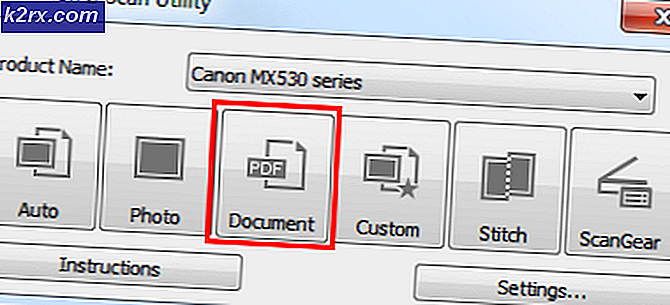วิธีแก้ไข: วิธีลบรหัสผ่านที่ลืมใน iPhone
หากคุณมี iPhone บ่อยกว่าไม่ได้คุณจะติดตั้งรหัสผ่าน lockscreen เพื่อให้มั่นใจถึงความปลอดภัยและความเป็นส่วนตัวของข้อมูลของคุณ ด้วยรหัสผ่าน lockscreen นี้ในสถานที่ข้อมูลของคุณจะยังคงปลอดภัยและเป็นส่วนตัวแม้ว่า iPhone ของคุณจะตกไปอยู่ในมือคนผิด
อย่างไรก็ตามมีบางกรณีที่คุณลืมรหัสผ่าน lockscreen ที่คุณตั้งไว้ หากเป็นกรณีนี้คุณจะไม่สามารถเข้าถึงอุปกรณ์ของคุณได้ ไม่รู้สึกไม่สบายใจเพราะมีข่าวดีและข่าวร้ายในเหตุการณ์ที่โชคร้ายที่คุณลืมรหัสผ่าน
ข่าวร้ายก็คือไม่มีทางใดที่คุณจะสามารถกู้คืนรหัสผ่านได้นอกจากจะมีโชคหรืออัจฉริยะที่บริสุทธิ์สมองของคุณจะจำรหัสผ่านได้ ข่าวดีก็คือทั้งหมดจะไม่สูญหาย ในการรับสิทธิ์เข้าถึง iPhone ของคุณคุณจะต้องเรียกคืน
การเรียกคืน iPhone ของคุณหมายความว่าข้อมูลทั้งหมดในอุปกรณ์จะถูกลบ สิ่งที่ดีคือคุณยังคงสามารถสำรองข้อมูลทั้งหมดแม้ว่าคุณจะถูกล็อคออกจาก iPhone ของคุณแล้ว คุณยังคงสามารถเข้าถึงอุปกรณ์ได้โดยทำตามขั้นตอนที่ระบุไว้ด้านล่าง:
ขั้นที่ 1: ข้อมูลสำรอง
ก่อนที่จะเริ่มทำข้อมูลให้ครบถ้วนตรวจสอบให้แน่ใจว่าคุณได้ปิดใช้งานการเข้ารหัสข้อมูลสำรองไว้ใน iTunes แล้ว
ใช้สาย USB เชื่อมต่อ iPhone กับคอมพิวเตอร์ การทำเช่นนี้จะเป็นการเปิดตัว iTunes โดยอัตโนมัติ (หากยังไม่เปิด iTunes ขึ้นมา) เลือกอุปกรณ์ของคุณที่มุมบนขวา ไปที่แท็บสรุปแล้วคลิกสำรองข้อมูลเดี๋ยวนี้ รอให้กระบวนการดำเนินการเสร็จสิ้น
เพื่อให้มั่นใจว่าขั้นตอนการสำรองข้อมูลสำเร็จคลิกเรียกคืนการสำรองข้อมูลและตรวจดูให้แน่ใจว่าไฟล์สำรองมีวันที่ล่าสุด
ขั้นตอนที่ 2: เรียกคืน iPhone ในโหมด DFU
PRO TIP: หากปัญหาเกิดขึ้นกับคอมพิวเตอร์หรือแล็ปท็อป / โน้ตบุ๊คคุณควรลองใช้ซอฟต์แวร์ Reimage Plus ซึ่งสามารถสแกนที่เก็บข้อมูลและแทนที่ไฟล์ที่เสียหายได้ วิธีนี้ใช้ได้ผลในกรณีส่วนใหญ่เนื่องจากปัญหาเกิดจากความเสียหายของระบบ คุณสามารถดาวน์โหลด Reimage Plus โดยคลิกที่นี่ในขณะที่ iPhone ของคุณเชื่อมต่ออยู่กับคอมพิวเตอร์ให้บังคับให้เริ่มต้นใหม่และเข้าสู่โหมด DFU ทำได้โดยกดปุ่ม Home and Sleep / Wake ค้างไว้พร้อมกัน ให้กดปุ่มแม้ว่าโลโก้ Apple จะปรากฏขึ้น
ปล่อยปุ่มเมื่อคุณเห็นหน้าจอโหมดการกู้คืน
ตัวเลือกการเรียกคืนหรืออัปเดตจะปรากฏขึ้น เลือกเรียกคืน iTunes จะดาวน์โหลดเฟิร์มแวร์ล่าสุดสำหรับ iPhone ของคุณโดยอัตโนมัติ ขั้นตอนนี้จะลบข้อมูลทั้งหมดใน iPhone ของคุณรวมถึงรหัสผ่านที่คุณตั้งไว้ก่อนหน้านี้ รอให้กระบวนการดำเนินการเสร็จสิ้น
ขั้นตอนที่ 3: เรียกคืนข้อมูลสำรอง
นำ iPhone ออกจากคอมพิวเตอร์และเชื่อมต่อใหม่ คลิกที่ชื่ออุปกรณ์จากนั้นไปที่แท็บสรุปแล้วคลิกเรียกคืนการสำรองข้อมูล
เลือกไฟล์สำรองข้อมูลล่าสุดและรอให้การกู้คืนเสร็จสิ้น รหัสผ่านการตั้งค่าก่อนหน้านี้ควรจะหายไปแล้วและคุณควรจะสามารถเข้าถึง iPhone ได้อีกครั้ง
ได้รับการกู้คืน iPhone ของคุณด้วยความเป็นไปได้ที่จะสูญเสียข้อมูลของคุณเป็นสิ่งที่น่ากลัวจริงๆดังนั้นสิ่งที่ดีที่สุดที่คุณควรทำคือการทำให้แน่ใจได้ว่าคุณไม่ลืมรหัสผ่านกุญแจล็อค iPhone ของคุณ หากคุณยังคงลืมคำอธิบายกระบวนการข้างต้นเป็นวิธีที่ดีที่สุด
PRO TIP: หากปัญหาเกิดขึ้นกับคอมพิวเตอร์หรือแล็ปท็อป / โน้ตบุ๊คคุณควรลองใช้ซอฟต์แวร์ Reimage Plus ซึ่งสามารถสแกนที่เก็บข้อมูลและแทนที่ไฟล์ที่เสียหายได้ วิธีนี้ใช้ได้ผลในกรณีส่วนใหญ่เนื่องจากปัญหาเกิดจากความเสียหายของระบบ คุณสามารถดาวน์โหลด Reimage Plus โดยคลิกที่นี่



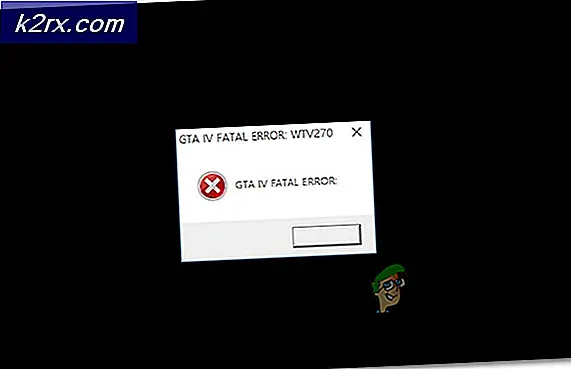

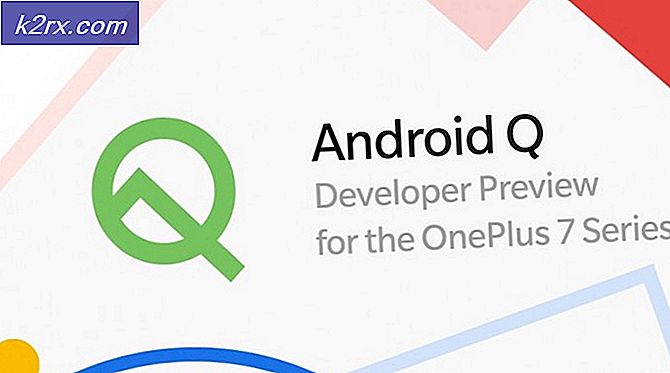
![Windows 10 จะไม่เล่นวิดีโอ GoPro [คงที่]](http://k2rx.com/img/106431/windows-10-wont-play-gopro-videos-fixed-106431.jpg)